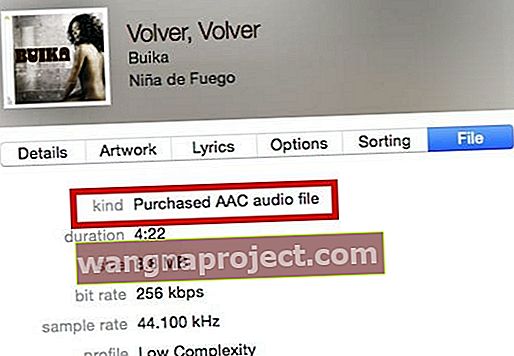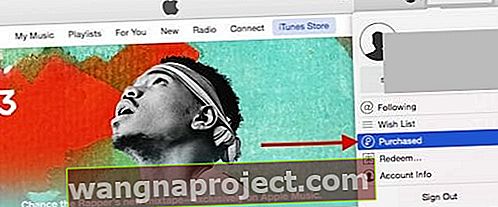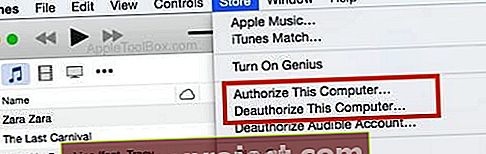Звучи ли това положение познато? Отивате в iTunes, за да пуснете любимия си албум или изпълнител, само за да откриете, че докато музиката ви е там, много от песните са сиви!
Ако срещнете проблема със сивите песни на iTunes и установите, че не можете да възпроизведете нито една от тези песни, това е много неудобна истина и супер разочароващо.
По-голямата част от времето решавате и решавате тези проблеми, освен в случаите, когато имате неподдържани формати или DRM защитени записи.
Нека разгледаме няколко опции, които да ви помогнат да разрешите проблема със сивите си песни в iTunes.
Следвайте тези бързи съвети за времена, когато песните ви в iTunes са в сиво
- Рестартирайте вашия iPhone, iPod или iPad
- Докоснете Песни от страничната лента на iTunes, изберете песните, които са сиви, и щракнете с десния бутон на мишката, като изберете Добавяне към устройство и изберете вашия iDevice
Изберете вашия iPod Touch
- Проверете за DRM защита и неподдържани формати
- Щракнете с десния бутон върху песен (и), за да проверите (или отметнете) селекция (и)
- Изтеглете песента отново
- Пресинхронизирайте iTunes Music с iDevice
- DeAuthorize и след това ReAuthorize iTunes на вашия компютър
Използвате услуга за абонамент на Apple Music?
 Apple Music ви дава достъп до 30 милиона песни от iTunes. Вижте нашите най-добри преки пътища на Apple.
Apple Music ви дава достъп до 30 милиона песни от iTunes. Вижте нашите най-добри преки пътища на Apple.
Ако песните ви се показват в светлосив текст, има няколко причини
- Не сте свързани с музикалната библиотека iCloud
- Ако видите икона Disconnected в горния десен ъгъл на iTunes, не сте свързани с iCloud Music Library. Щракнете върху иконата, за да се свържете отново.
- Песента не е в Apple Music или не е налична във вашата текуща държава или регион
- Имате включени ограничения за явни текстове
- Има промени или редакции в албум.
- Изтрийте този сив албум от библиотеката си и го добавете обратно от каталога на Apple Music
Рестартирайте вашето устройство
Преди да отделите много време за отстраняване на неизправности, рестартирайте устройството си и вижте дали това решава проблема.
Изненадващо е колко много проблеми може да поправи едно просто рестартиране!
- На iPad без бутон за начало и iPhones X или по-нова версия: натиснете и задръжте бутона Side / Top / Power и двата бутона за сила на звука, докато плъзгачът се появи

- На iPad или iPhone с бутон Home и iPod Touch: натиснете и задръжте бутона Side / Top / Power, докато плъзгачът се появи

- Плъзнете плъзгача, за да изключите устройството и след като устройството се изключи, натиснете и задръжте отново бутона Side / Top / Power, докато не видите логото на Apple
- С iOS 11 и по-нова версия рестартирайте, като използвате Настройки> Общи> Изключване

Песни на iTunes в сиво: Проверете аудио формата на пистата за проблеми
Ако не можете да възпроизведете конкретни песни, може да е, че те не са поддържани формати или DRM защитени записи.
За да проверите този проблем, отворете iTunes и изберете песента, която не можете да възпроизведете
- Щракнете с десния бутон и изберете Получаване на информация
- В раздела Файл потърсете Kind
- Ако вашата песен е от неподдържан тип или защитена с DRM, ще видите „Защитена“ до Kind
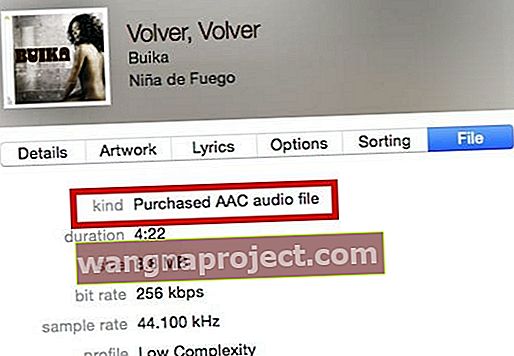
Когато срещнете този проблем със защитени с DRM записи, има няколко опции, които да разгледате.
Първият е да проучите дали искате да надстроите акаунта си в iTunes до базирана на абонамент услуга iTunes Match или да се абонирате за Apple Music.
Apple Music и iTunes Match са абонаментни услуги.
Обяснение на iTunes Match
iTunes Match съхранява цялата ви музика без DRM в iCloud, включително песни, импортирани от компактдискове или музика, която не е закупена в iTunes Store.
С iTunes Match цялата ви съхранена в iCloud музика е достъпна по всяко време на до 10 от вашите устройства и компютри.
Тази услуга трябва да преобразува по-голямата част от вашите защитени песни, но не винаги е на 100% перфектна. Така че бъдете внимателни, преди да изхвърлите всичките си компактдискове и т.н.
Apple Music Explained
 Apple Music ви дава достъп до 30 милиона песни от iTunes. Вижте нашите най-добри преки пътища на Apple.
Apple Music ви дава достъп до 30 милиона песни от iTunes. Вижте нашите най-добри преки пътища на Apple.
От друга страна, Apple Music ви предоставя достъп до пълния каталог на Apple за стрийминг на музика без ограничения на устройствата.
Пуснете всяка песен в музикалния каталог на Apple, независимо дали сте собственик или не , стига да продължите абонамента си . Цялата Apple Music е защитена с DRM.
iTunes Match VS. Apple Music
И двете услуги използват iCloud Music Library, за да съхраняват вашата музика
Тъй като iTunes е без DRM, всички изтеглени песни остават за възпроизвеждане, след като абонаментът ви за iTunes Match приключи.
Не така е с Apple Music - можете да възпроизвеждате тази музика само докато вашият абонамент за Apple Music е активен.
И това е най-голямата разлика между iTunes Match и Apple Music.
Песни на iTunes в сиво: Проверете настройките на iTunes
По някакъв начин iTunes включва настройката Проверка на избора , което кара песните ви да стават сиви.
Щракнете с десния бутон върху конкретната песен (и), която имате проблем с iTunes.
В долната част на менюто намерете настройка, която казва Проверете избора (или премахнете отметката от избора.)
Вместо това може да го видите, наречен Tick (или Untick) Selection - така или иначе, и двете маркират и проверяват.
Щракнете върху тази опция Check Selection (или Tick Selection) и ще можете да възпроизведете песента и да я добавите към вашите плейлисти и т.н.
Това е малка и често пренебрегвана обстановка.
Вижте тази екранна снимка по-долу, за да получите достъп до тази настройка за вашите песни.
Песни на iTunes в сиво: Изтеглете отново песента
Простият подход за възпроизвеждане на сивите песни е да проверите дали сте закупили конкретната песен в iTunes.
Ако сте закупили песента преди това, продължете да я изтриете и да я изтеглите отново от закупения раздел в iTunes
- Кликнете върху iTunes Store горе вдясно
- След това кликнете върху профила си и от падащото меню, вие ще намерите Закупен вариант
- Преинсталирайте песента от тук и я тествайте дали се възпроизвежда правилно
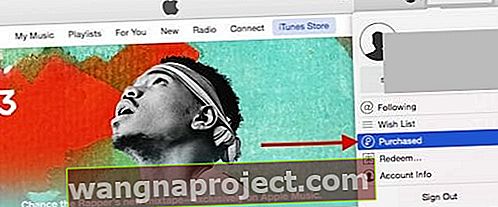
Песни на iTunes в сиво: Преразрешете
Ако горните стъпки не са разрешили проблема ви, можете да опитате тази опция, преди да се обадите на поддръжката на Apple. Понякога iTunes „забравя“, за да разреши вашата музика.
Опреснете упълномощаването, като премахнете разрешението и след това повторно упълномощите компютъра си.
- За да деавторизирате компютъра си в iTunes, щракнете върху опцията от менюто Store в горната част на iTunes. Тук ще намерите и двете опции
- Продължете да деавторизирате компютъра си , след което излезте от iTunes от вашия акаунт
- Рестартирайте компютъра си, след което влезте в акаунта си в iTunes
- Преавторизирайте компютъра си обратно в iTunes
- Този процес решава много проблеми, свързани с iTunes проблеми
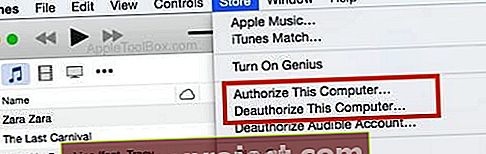
- Този процес решава много проблеми, свързани с iTunes проблеми
Песни на iTunes в сиво: На вашия iPhone или iPad
Ако се сблъскате с този проблем на вашия iPhone и iPad, можете да следвате същата стъпка по-горе, която е да опитате да изтриете песента и да я преинсталирате.
- За да постигнете това на своя iPhone, докоснете Настройки> Общи> Съхранение> Музика
- За по-стари iOS отидете на Storage & iCloud Usage и под хранилището изберете Manage Storage
- Изберете вашата музика и докоснете редактиране. След това докоснете символа вляво за всички песни и изберете Изтриване
- Този процес изтрива всички ваши песни от вашия iPhone. Ако работи правилно, трябва да видите, че паметта ви се освобождава доста на телефона ви в зависимост от това колко песни имате на устройството
- След това синхронизирайте вашия iPhone с вашия iTunes и това преинсталира всички песни. Надяваме се, че в този момент сте разрешили проблема.

Пресинхронизирайте музиката си
Този проблем често възниква поради проблем със синхронизирането.
Ако сте премахнали някои песни от компютъра си по методи, различни от iTunes, когато синхронизирате iTunes музика с вашия iPhone, тези премахнати песни се показват като липсващи (и следователно са сиви.)
Първо, преди да свържете вашия iPhone, изтрийте сивите песни от iTunes и след това опреснете библиотеката и плейлистите на iTunes и се уверете, че всички песни са налични.
И накрая, повторно синхронизирайте отново, като използвате вашия мълниеносен кабел НЕ WiFi.
Други възможни решения
- Активирайте Използване на клетъчна дата за iTunes. Отидете в Настройки> iTunes & App Store> Включете Използвайте клетъчни данни . Ако не искате да използвате Cellular Data, когато сте свързани с WiFi, изтеглете всички песни, които искате, като докоснете иконата на облака вдясно от името на песента
- Излезте от iTunes на вашия iPhone, изчакайте 30 секунди или повече и влезте отново. Отидете в Настройки> iTunes и магазини за приложения > Докоснете вашия Apple ID и изберете Изход
- Премахнете отметката от Синхронизиране на музика в iTunes. Сега синхронизирайте вашия iPhone с iTunes. Изключете iPhone и след това го рестартирайте. След рестартиране включете iPhone обратно в компютъра си (с отворен iTunes). Изчакайте резервно копие или направете ръчно резервно копие. Сега поставете отново отметка в квадратчето Синхронизиране на музика и кликнете върху бутона Синхронизиране
- Повторно синхронизирайте цялата си музика в iTunes, като отворите Настройки> Общи> Съхранение (за по-стари iOS, Съхранение и използване на iCloud> Под СЪХРАНЕНИЕ докоснете Управление на съхранението)> Музика . Сега изтрийте цялата си музика и ресинхронизирайте с iTunes
Съвети за читатели 
- Джон откри, че това работи за него и то бързо! В списъка си с песни на iTunes изберете сива песен. След това от менюто „Песен“ в горното меню на iTunes изберете „Добавяне към устройство“
Изберете вашия iPod Touch
- Един от нашите читатели, Cijidunne, откри странен, но успешен начин да си върне песните. Така че, защо не опитате този съвет на читателя. Първо, CTRL + SHIFT и изберете на ВСИЧКИ НЕПРОВЕРЕНИ песни. След това се върнете, направете ОЩЕ CTRL + SHIFT и ПРОВЕРЕТЕ всички същите тези песни. Както Cijidunne съобщи, изведнъж плейлистът вече не беше сив и дори синхронизиран с iPod просто денди!
- Когато преглеждате по песни в iTunes, забележете, че оцветените в сиво са тези, които не са проверени. Изберете всички, Ctrl-щракнете и изберете проверка на избора
- Изключете автоматичното синхронизиране в iTunes на вашия компютър
- Бет погледна пълния си музикален списък като „песни“ горе вляво и откри, че всички сиви са отметнати! Така че тя „избра всички“ и след това „отбеляза“ селекцията, така че всяка песен беше маркирана. Проблемът със сивото вече е решен дори с домашни записи и стари компактдискове и т.н. и т.н. x
- Отворете вашия iPhone в iTunes (включете го в компютъра си чрез USB)
- Отидете в менюто Резюме (това е основният екран за iPhone в iTunes)
- Проверете бутона Управление на музиката ръчно. Това, което се случи тук за мен, е, че iTunes каза, че множество библиотеки не могат да се синхронизират
- Щракнете върху Приложи. Щракнете върху Синхронизиране
- След като се синхронизира, отидете в областта На моето устройство и щракнете върху Музика
- Щракнете с десния бутон върху сивата музика и изтрийте песните
- Изключете телефона от компютъра, уверете се, че музикалното приложение на телефона е затворено (принудително го спрете) и след това го включете отново. Без да отваряте отново приложението, започнете да копирате песните от iTunes в телефона. Трябва да видите синя лента за напредъка в горната част на екрана под информацията за песента, показваща, че се копират. Тази лента не се показва, ако не се копират правилно. Оттогава не съм имал нито един проблем. Надявам се да работи и за вас.
Опаковане
Надяваме се, че тази статия помага за решаването на този проблем със сивите песни на iTunes. Ако намерите по-добър или по-лесен начин за разрешаване на този проблем, споделете го! Ето как всички се учим и отстраняваме проблеми - силата на мнозина.